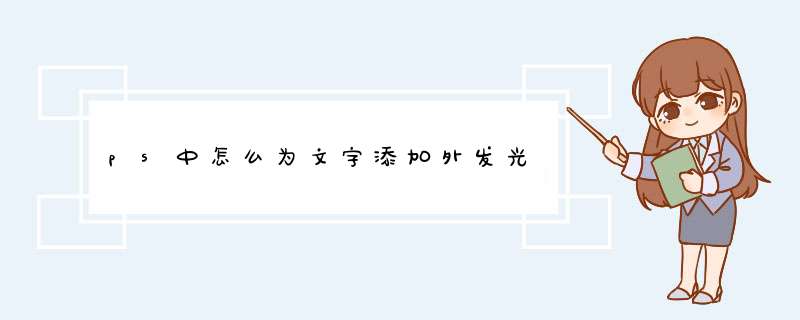
材料/工具:ps4
1、电脑里面打开PS软件,进入到Photoshop工作界面,我们先点击【T】文字图标,添加文字
2、编辑完文字之后,在右侧图层面板中单击该文字图层,点击下方的【fx】添加图层样式
3、在d出的菜单栏目中选择【外发光】
4、在打开的窗口中,【结构】栏目下我们可以选择【不透明度】,进行外发光透明度调节
5、同时我们还可以点击下方的白色面板,改变发光颜色
6、笔者这里选择一个蓝色系的颜色,点击【确定】
7、在【图素】栏目下,我们还可以通过【方法】、【扩展】、【大小】来进行外发光光源的调节
8、如下图所示我们还可以通过【品质】来进行调节,点击【确定】
1、建立一个黑色背景的文档,使用文字工具在画布上输入文字,字形、字号自定,颜色设为白色。
2、在图层面板中选中文字图层,依次点击菜单图层、栅格化、文字项,将文字图层转换成普通图层。
3、拖动文字图层到图层面板下方的新建图层按钮上松掉鼠标,建立文字的副本层。
4、依次点选菜单选择修改羽化项,在打开的对话框中设置羽化半径为3像素并确定。
5、将前景色设置为蓝色,依次点选菜单编辑填充项,在打开的填充对话框中选择前景色并确定。
6、在图层面板中将副本层拖到学习层下方。
7、点击学习层,建立文字选区。
8、点选菜单编辑填充项,在打开的填充对话框中选择黑色并确定。
9、取消选区,图层面板中任一图层上右键菜单选择合并可见图层。
发光字制作即可完成,完成 *** 作。
欢迎分享,转载请注明来源:内存溢出

 微信扫一扫
微信扫一扫
 支付宝扫一扫
支付宝扫一扫
评论列表(0条)